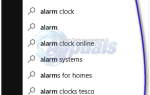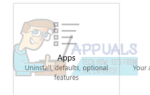Если вы один день открыты Мой компьютер и убедитесь, что ваш CD / DVD или USB-накопитель не отображается как аппаратный диск, подключенный к вашему компьютеру, не бойтесь, так как вы не первый, кто столкнулся с этой проблемой. Прежде всего, вы должны убедиться, что эта проблема действительно вызвана Код 39. Для этого нажмите Windows Logo ключ + р открыть Бежать диалог, введите devmgmt.msc в Бежать диалог, нажмите Войти запустить Диспетчер устройств и расширить Дисководы DVD / CD-ROM или USB (при необходимости) категория. Если вы видите желтый треугольник с небольшим восклицательным знаком внутри него, помимо перечня дисковода CD / DVD / USB вашего компьютера, то действительно существует какая-то проблема с устройством. Для дальнейшей проверки дважды щелкните по списку для вашего CD / DVD привода вашего компьютера и проверьте, отображается ли следующее сообщение под Состояние устройства:
«Windows не может загрузить драйвер устройства для этого оборудования. Драйвер может быть поврежден или отсутствует. (Код 39)»
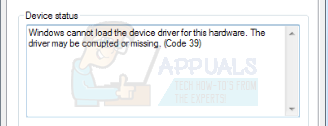
Если вы найдете Код 39 сообщение об ошибке под Состояние устройства заголовок списка для вашего CD / DVD / USB-накопителя вашего компьютера, вы можете быть уверены, что вы затронуты той же проблемой, что и многие другие пользователи Windows были и продолжают затрагивать.
Поскольку эта проблема затронула многих пользователей Windows, на ее решение было потрачено немало времени и усилий, поэтому, к счастью, решение для нее найдено. Чтобы решить эту проблему, вам необходимо:
Для CD / DVD-ROM
Нажмите Windows Logo ключ + р открыть Бежать
Тип смерзаться в Бежать диалог и нажмите Войти запустить Редактор реестра.
На левой панели Редактор реестра, перейдите в следующий каталог:
HKEY_LOCAL_MACHINE > СИСТЕМА > CurrentControlSet. Нажмите и удерживайте клавиши CTRL + F и в диалоговом окне «Найти что» введите 08002BE10318 и найти далее. Редактор реестра будет автоматически искать ключ.
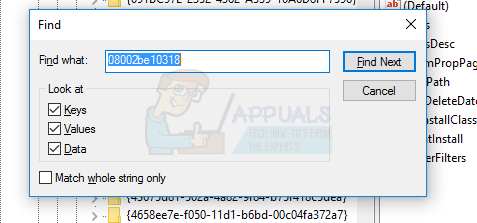
На левой панели Редактор реестра, нажмите на {4D36E965-E325-11CE-BFC1-08002BE10318} чтобы его содержимое отображалось на правой панели.
На правой панели Редактор реестра, найдите и щелкните правой кнопкой мыши значение реестра под названием UpperFilters, нажмите на удалять в контекстном меню и нажмите на да в появившемся всплывающем окне для подтверждения действия.
Затем найдите и щелкните правой кнопкой мыши значение реестра под названием LowerFilters, нажмите на удалять в контекстном меню и нажмите на да в появившемся всплывающем окне для подтверждения действия.
Закрой Редактор реестра.
Для USB-накопителя / контроллера
Если ошибка на USB-устройстве, выполните поиск 444553540000 полный ключ должен быть 36FC9E60-C465-11CF-8056-444553540000
На правой панели Редактор реестра, найдите и щелкните правой кнопкой мыши значение реестра под названием UpperFilters, нажмите на удалять в контекстном меню и нажмите на да в появившемся всплывающем окне для подтверждения действия.
Затем найдите и щелкните правой кнопкой мыши значение реестра под названием LowerFilters, нажмите на удалять в контекстном меню и нажмите на да в появившемся всплывающем окне для подтверждения действия.
Закрой Редактор реестра.
Запустить снова твой компьютер.
Как только ваш компьютер загрузится, зайдите в Мой компьютер и проверьте, была ли устранена проблема, и отображается ли на вашем компьютере CD / DVD или USB-накопитель. Мой компьютер как и должно быть.
Другая ошибка, похожая на это Код ошибки 19 который имеет те же шаги.